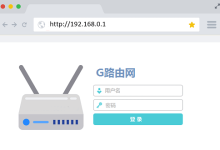声音变调可能是由音频设置错误、驱动问题或硬件故障引起,首先检查输入输出设备及采样率设置,更新或回滚音频驱动,排除麦克风或声卡故障,并关闭可能干扰的音频软件,以逐步定位并解决问题。

声音变调,听起来像唐老鸭还是外星人?这问题确实挺烦人的,直接影响使用体验。一般来说,这跟你的音频设置、驱动程序或者硬件本身都有关系。别急,咱们一步步排查。
解决方案
-
检查音频设置:
首先,确认你的音频输入和输出设备是否设置正确。有时候,系统会自动切换到错误的设备,导致音频处理出现问题。在Windows系统里,右键点击右下角的扬声器图标,选择“打开声音设置”,检查“输入”和“输出”部分是否是你使用的麦克风和耳机。Mac用户可以在“系统偏好设置” -> “声音”里进行检查。
另外,检查一下“声音控制面板”里麦克风的“属性”。在“高级”选项卡里,看看“默认格式”是否与你的音频接口或声卡支持的采样率匹配。如果采样率设置过高或过低,都可能导致声音变调。尝试不同的采样率,比如44100 Hz或者48000 Hz,看看问题是否解决。
-
驱动程序问题:
驱动程序是硬件和操作系统之间的桥梁。如果驱动程序过时、损坏或者不兼容,都可能导致各种音频问题,包括声音变调。
-
更新驱动程序: 打开设备管理器(在Windows里搜索“设备管理器”),找到你的麦克风和声卡设备,右键点击选择“更新驱动程序”。选择“自动搜索驱动程序”让系统自动查找并安装最新版本。如果自动更新失败,可以去设备制造商的网站下载最新的驱动程序手动安装。
-
回滚驱动程序: 如果更新驱动程序后问题反而出现了,可能是新驱动程序存在兼容性问题。可以尝试回滚到之前的驱动程序版本。在设备管理器里,找到你的麦克风和声卡设备,右键点击选择“属性”,在“驱动程序”选项卡里,点击“回滚驱动程序”。
-
-
硬件故障:
虽然可能性较小,但硬件故障也可能导致声音变调。
-
麦克风或耳机损坏: 尝试使用其他麦克风和耳机,看看问题是否依然存在。如果更换设备后问题消失,那么很可能是原来的麦克风或耳机损坏了。
-
音频接口或声卡故障: 如果你使用的是独立的音频接口或声卡,尝试更换其他接口或声卡,看看问题是否解决。
-
-
软件冲突:
有些软件可能会干扰音频处理,导致声音变调。例如,某些语音增强软件、音频编辑软件或者游戏语音软件。尝试关闭这些软件,看看问题是否依然存在。
-
检查音频效果器:
有些音频软件或者声卡驱动会自带音频效果器,比如均衡器、混响器等等。如果这些效果器设置不当,也可能导致声音变调。检查一下你的音频软件和声卡驱动,看看是否有开启了奇怪的效果器。
麦克风连接方式会影响音质吗?
当然会。麦克风的连接方式直接关系到信号传输的质量。常见的连接方式有:
- 3.5mm接口: 这是最常见的连接方式,简单方便,但容易受到干扰,音质相对较差。
- USB接口: USB麦克风直接通过USB接口连接电脑,内置声卡,音质通常比3.5mm接口好。
- XLR接口: 这是专业麦克风常用的接口,需要配合音频接口使用,音质最好,抗干扰能力强。
如果你的麦克风是3.5mm接口的,可以尝试更换为USB麦克风,或者使用音频接口连接XLR麦克风,可能会改善音质。
如何避免麦克风噪音?
噪音是录音的常见问题。想要避免麦克风噪音,可以从以下几个方面入手:
- 选择合适的麦克风: 不同类型的麦克风对噪音的敏感程度不同。电容麦克风灵敏度高,容易捕捉到细微的声音,也更容易受到噪音干扰。动圈麦克风抗噪能力强,适合在嘈杂的环境中使用。
- 优化录音环境: 尽量选择安静的录音环境。如果环境噪音较大,可以使用隔音材料,比如隔音棉、吸音板等,来降低噪音。
- 使用防喷罩: 防喷罩可以有效减少呼吸声和爆破音,提高录音质量。
- 调整麦克风增益: 麦克风增益过高会导致噪音放大。适当降低麦克风增益,可以减少噪音。
- 使用降噪软件: 有很多降噪软件可以有效去除录音中的噪音。比如Adobe Audition、Audacity等。
麦克风的指向性是什么意思?对录音有什么影响?
麦克风的指向性是指麦克风对来自不同方向的声音的敏感程度。不同的指向性适合不同的录音场景。
- 全指向性: 全指向性麦克风对来自各个方向的声音都同样敏感。适合录制环境声音、合唱等。
- 心形指向性: 心形指向性麦克风对来自正面的声音最敏感,对来自背面的声音最不敏感。适合录制人声、乐器等。
- 超心形指向性: 超心形指向性麦克风比心形指向性麦克风更窄,对来自背面的声音有一定的拾音能力。适合在嘈杂的环境中录制人声。
- 8字形指向性: 8字形指向性麦克风对来自正面和背面的声音敏感,对来自侧面的声音不敏感。适合录制对话、采访等。
选择合适的指向性可以有效减少噪音,提高录音质量。如果你主要录制人声,心形指向性麦克风通常是不错的选择。

 路由网
路由网